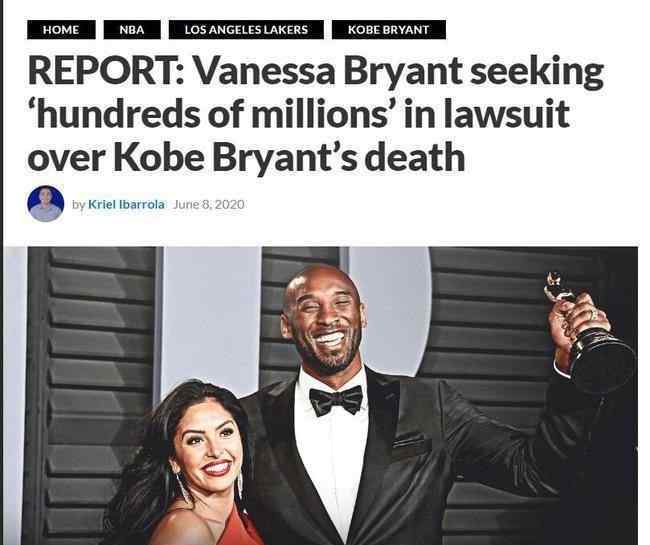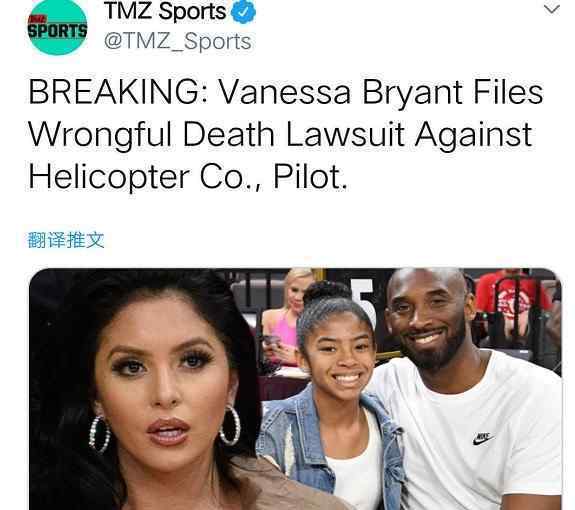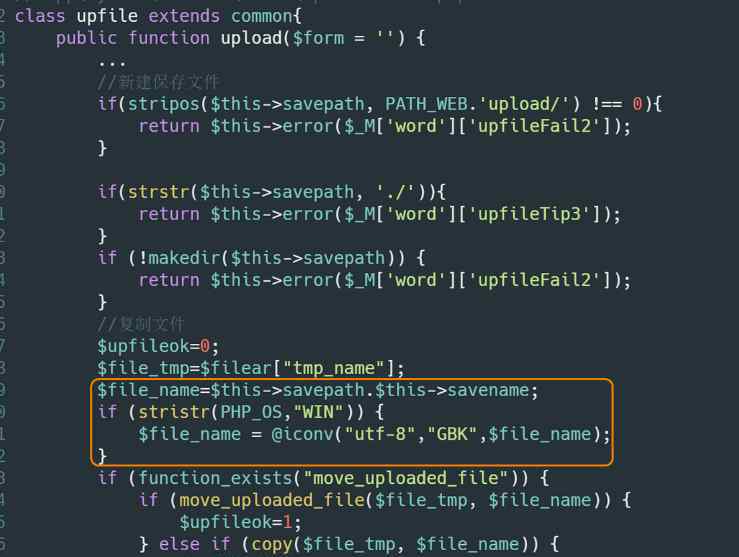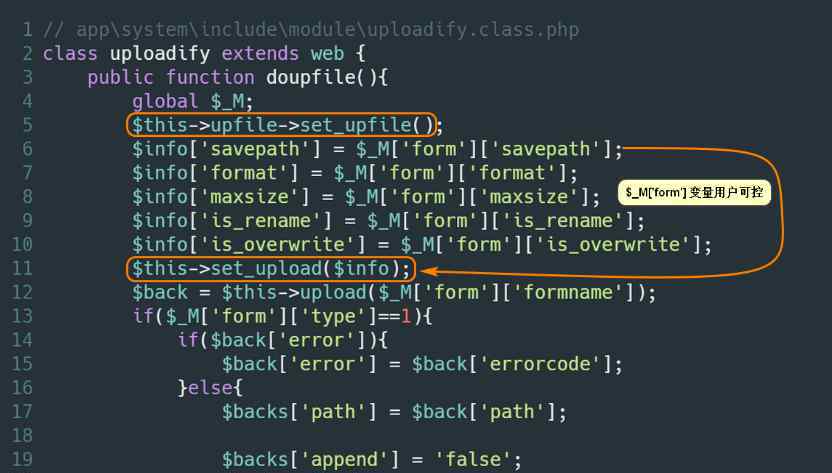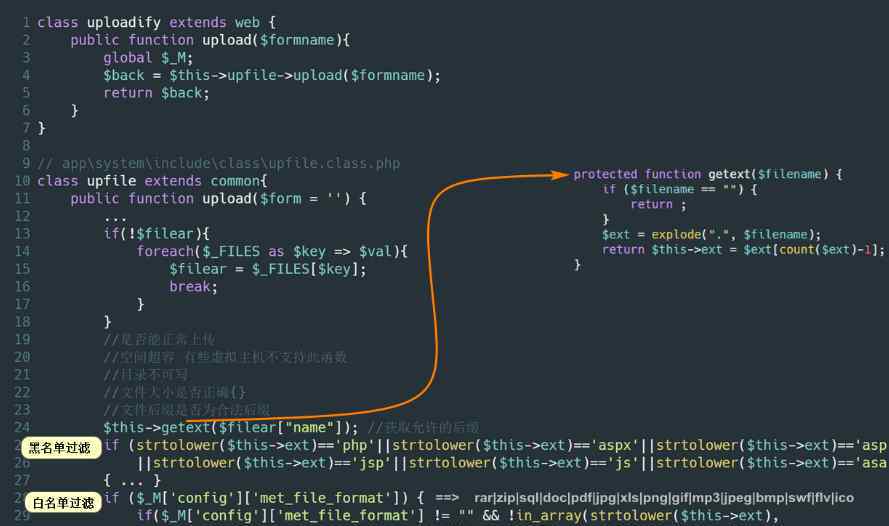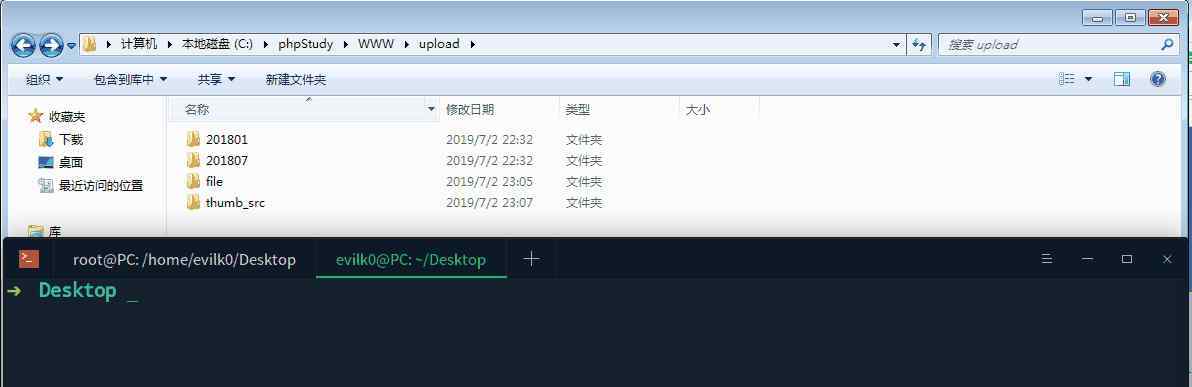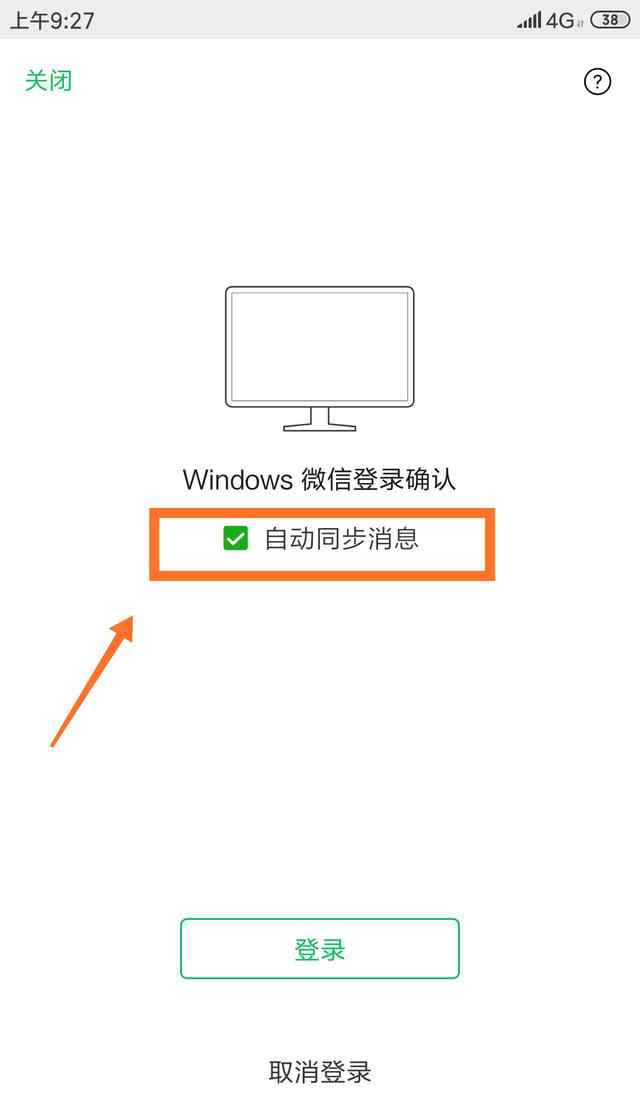如果想在Mac上更好地编辑PDF文件,使用PDF阅读和编辑是必不可少的。巧了,PDF Expert,一个PDF阅读编辑器,很有用!
很多朋友都很关心PDF文件的拼接问题。今天,边肖将介绍如何在PDF Expert中拼接PDF文件。
具体操作步骤如下:
首先,拼接整个PDF文件
1.运行软件,在【文件】找到,点击【合并文件】;
图1:合并文件
2.选择并合并文件,按键盘上的命令按钮,然后逐个点击目标文件,再点击[合并];
图2:合并
3.接下来,合并后的文件会自动打开,我们只需要保存。
图3:合并的文件
二、部分PDF文件拼接
1.打开两个待操作的PDF文件,然后进入[页面缩略图]模式;
图4:页面缩略图
2.逐个选择要拼接的页面,然后单击复制;
图5:复制
3.然后切换PDF文件,选择要粘贴的位置,点击【粘贴】;
图6:粘贴
图7:拼接完成
而且这个软件不仅可以实现拼接功能,还可以帮助我们拆分PDF文件。详见教程:如何拆分PDF文档。
更多关于使用本PDF阅读编辑器的教程,可以在PDF Expert中文官网(http://www.pdfexpert.cc/)查看。
1.《如何制作pdf文件 PDF Expert 如何做PDF文件的拼接》援引自互联网,旨在传递更多网络信息知识,仅代表作者本人观点,与本网站无关,侵删请联系页脚下方联系方式。
2.《如何制作pdf文件 PDF Expert 如何做PDF文件的拼接》仅供读者参考,本网站未对该内容进行证实,对其原创性、真实性、完整性、及时性不作任何保证。
3.文章转载时请保留本站内容来源地址,https://www.lu-xu.com/keji/1076315.html